Как да премахнете шума в снимката в Photoshop, полезни техники за обработка на неподвижни изображения
Най-добрият начин за намаляване на шума в фотосесията първоначално е бил знак за ниско ISO. Все пак, това не винаги е възможно, фотоапаратът създава експозицията се основава на три ценности - ISO, бленда и скорост на затвора. ISO е единствената променлива, която ще доведе до шум.
Постоянен гарантиран източник на шум са избелени при обработката на сенките в изображението. Само недоекспонирани изображения в 100% от случаите ще съдържат шум. В идеалния случай, по време на снимане, за да регулирате диафрагмата и скоростта на затвора, за да се получи достатъчно излагане на ниско ISO, за да предотвратите появата на шум на снимката.
оптимални настройки на ISO за ниски нива на шум 100, 200, 400 и 800. Стойности над 800 вече ще пораждат шум, въпреки че това зависи от вида на камерата.
Напредъкът не стои на едно място фотоапарати стават все по-добри и по-добри, понякога дори по-малко, а, може би, когато ISO 6400 изглежда идеално чиста, но толкова дълго, колкото се запази ISO толкова ниски, колкото е възможно! Или, ако това не е възможно, трябва да използвате инструмент за премахване на шум, описан тук по време на преработка на РАО в Camera Raw.
За експеримента за намаляване на шума, аз избрах една снимка, направена от обикновена ниво камера влизане в нормални условия на осветеност. Като средство за борба с шум използват две Photoshop филтър.

Намаляване на шума Филтър в Photoshop
Първата стъпка при премахване на шума в изображението, за да използвате филтър «Намаляване на шума" (Намаляване на шума). Кой може да получите в меню "Филтър" в - "Шум" (Filter - Noise - Намаляване на шума).
Диалог филтър има два възможни контролен параметър - Standard (Basic), включващ тинктури, което позволява да се контролира интензивността на експозицията (Сила), запазвайки детайли (Боатин Подробности), директен намаляване цвят шум (Намаляване Цвят на шума) и части за заточване (Изостряне подробности). Също така в настройките има квадратче ви позволява да стартирате JPEG механизъм артефакт отстраняване.

"Интензивност" ще елиминира яркост шум. По-големи стойности на този параметър позволяват ефективно да се справят с такъв вид шум, но "засада", че с детайлите изчезва. Ето защо е необходимо да се намери баланс между положителните и отрицателни въздействия на този параметър.
"Запазване на информация," - се бори с последствията от фанатично прилагане предишния параметър, но въздействието му е доста силно влияние на изображението. На ценностите на 40% за по-дълго Мисля, че размерът на шум, дори леко увеличение спрямо първоначалната сума.
С цвят на шума ефективно се бори едноименния параметъра "Премахване цвят шум" почти без ущърб на изображението.
В допълнение към посочените по-горе възможности за контрол на шума в раздела «Advanced» (Advanced) на ваше разположение ще бъде възможности за работа с "интензивност" и "Спасяването на части" на всеки канал на изображението.
Съмнителна възможност за изкуствен заточване след Провежда контрол на шума, позволява параметър «Изостряне Детайли» Аз не го използвам, но се опитват да дойде внезапно си струва.
За моите снимки дойдоха настройките показани по-долу напреднал Аз не се използва диалога:
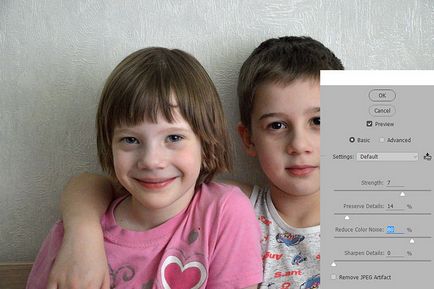
Използване на повърхността Замъгляване филтър за намаляване на шума в изображението
След прилагане на филтъра «Намаляване на шума» изображение може да се наложи допълнителна обработка за тази цел трябва да се оправи Surface функция Blur филтър Ви позволява да размие "шумен" зона при запазване на границите на обектите в снимката. За да стигнете до филтъра може да бъде от същото меню като я изберете в групата Blur «Blur».
диалоговия Settings има два параметъра: Праг (праг на) ви позволява да настроите яркостта, от която да започне размазване, по-висока от стойността на този параметър, по-детайлно ще бъдат измити. Този параметър позволява да се определят границите на контрастни обекти и да ги предпази от замъгляване.
А правилното радиус "Радиус» (Radius) за определяне на площта, която се размива, толкова по-висока стойност, толкова по-голяма замъгляването. За картините си, взех следното
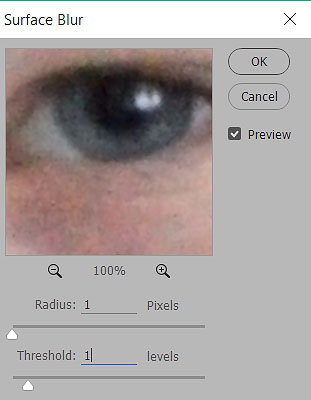
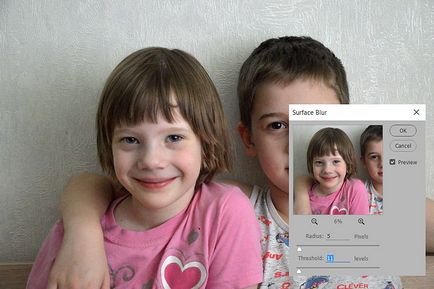
В тази надежда днес този метод за премахване на шума ще намери приложение в практиката на системата си за обработване на снимки.
Подобни записи
Не забравяйте да прочетете подобни записи, може би в тях ще намерите отговор на вашите въпроси
Как да се направи миглите в Photoshop

Разлагането на снимката в три честотни ленти

Корекция на цветовете - инструмент Hue / Saturation

Фото обработка на информацията - в два цвята тониране

Бързо кожата ретуш в Photoshop. вариант 2

Как да създадете и сложи воден знак на снимките
